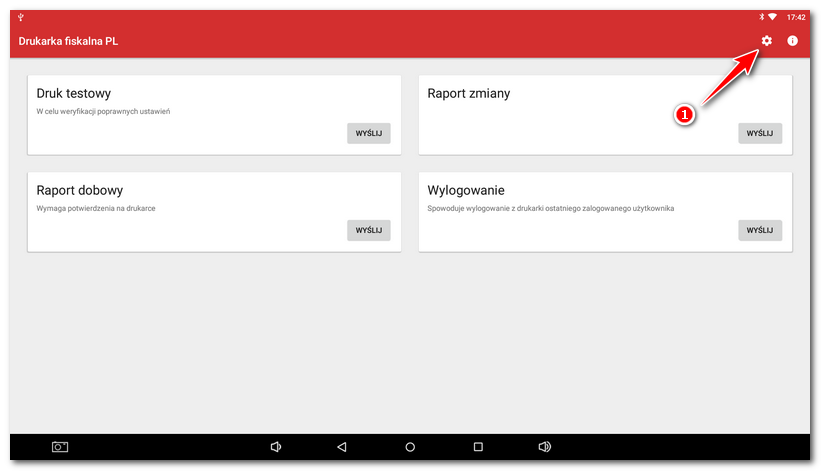Nawigacja: Przygotowanie kasy > Podłączenie drukarek fiskalnych > Podłączenie drukarki NOVITUS > |
Drukarkę fiskalną EMAR można do urządzenia podłączyć także za pomocą USB.
Ustawienia drukarki przez LAN
|
Włącz drukarkę fiskalną. Otwórz menu za pomocą przycisku OK |

|
Przejdź do menu 2 Ustawienia » 2.2 Konfiguracja » 2.2.2 Komunikacja w tej części ustaw następujące pozycje:
|
||||||||||||||||||||||||||||||||||||||||||||||||||||
|
Zrestartuj drukarkę. Wyłącz drukarkę, poczekaj póki nie zgaśnie wyświetlacz a następnie włącz drukarkę ponownie. |
W tym momencie, Twoja drukarka powinna być ustawiona poprawnie. W celu kontroli zalecamy wydrukować zestawienie ustawień drukarki z menu 2 Ustawienia » 2.2 Konfiguracja » 2.2.9 Drukuj i sprawdzić ustawione dane. Następnie kontynuuj ustawienia sterownika na systemie kasowym.
Ustawienia sterownika
|
Na ekranie głównym systemu kasowego otwórz sterownik Drukarka fiskalna PL. Pojawi się okno z ustawieniami. |
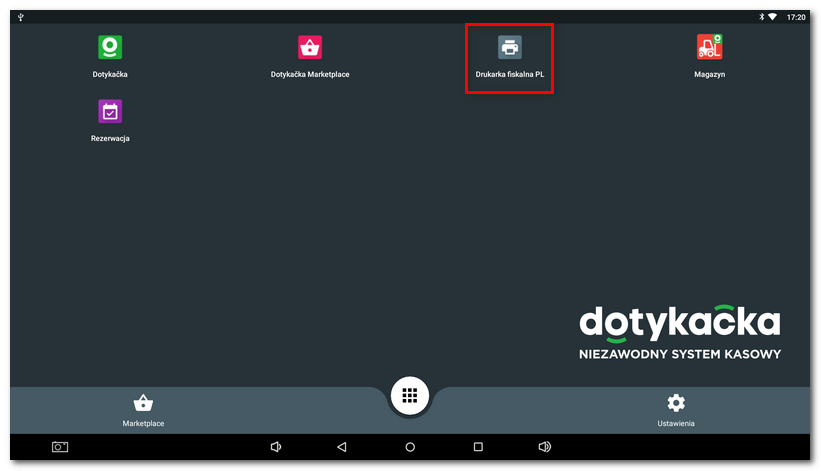
|
Wybierz ikonę koła zębatego w prawym górnym rogu.
|
|
Poszczególne opcje ustaw według niżej podanej tabelki. W przypadku połączenia za pomocą sieci LAN, wpisz adres IP.
|
||||||||
|
Poprawne ustawienia zweryfikujesz za pomocą wydruku bezpośrednio ze sterownika drukarki fiskalnej. Wróć do ekranu ustawień sterownika (patrz obrazek wyżej) i kliknij na jeden z przycisków Druk raportów - RAPORT ZMIANY lub RAPORT DZIENNY. Jeżeli drukarka wydrukuje zestawienie, masz wszystko ustawione prawidłowo. |
|
Jeżeli drukarka fiskalna nie drukuje, sprawdź ustawienia komunikacji i przejdź przez wyżej podane kroki jeszcze raz. Ważne, by urządzenie z systemem kasowym i drukarka miały adresy IP z tego samego zakresu (np. 192.168.0.109 urządzenie i 192.168.0.110 drukarka). Adres IP urządzenia znajdziesz np. w Centrum pomocy. Spróbuj też drukarkę wyłączyć i włączyć ponownie. |
|
Po podłączeniu drukarki fiskalnej i weryfikacji, czy drukarka komunikuje się z kasą dotykową, przeczytaj ten rozdział, w którym znajdziesz zalecane ustawienia aplikacji kasowej Dotykačka w celu poprawnej fiskalizacji i sprzedaży towaru. Do jednej drukarki fiskalnej można podłączyć więcej tabletów. Instrukcje znajdziesz w tym rozdziale. |